Anlagensicht
In dieser Sicht kann ein Nutzer direkt auf die Anlagen zugreifen, neue Erzeugungseinheiten anlegen, Anlagen abrechnen (nur Level1) oder Abschläge anlegen.
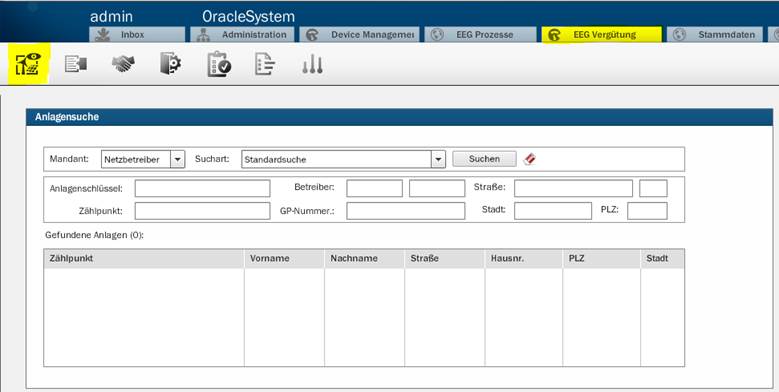
Anlagensicht
Als erster Schritt muss eine Anlage ausgewählt werden, die bearbeitet werden soll. Hierzu muss vorher ein Mandant ausgewählt werden. Dieser könnte auf verschiedene Backendsysteme zeigen oder im Device Management einem Mandanten entsprechen.
Der nächste Schritt ist eine Suchart auszuwählen. Hier stehen 6 Stück zur Auswahl, wobei Sie die Suchen Kombinieren können. Nur die letzten 4 schließen sich gegenseitig aus.
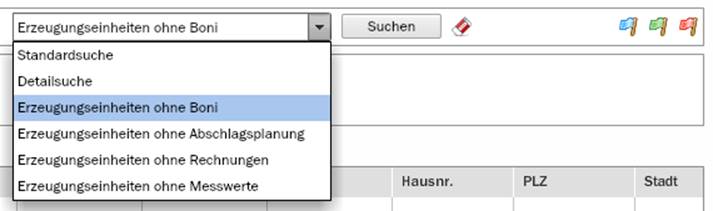
Kombinierte Sucharten
Die Fahnen rechts neben der Suche zeigen an, welche Suchen Sie momentan aktiviert haben. Standard und Detailsuche sind aktiv wenn mind. ein Feld befüllt ist. Die unteren 4 sind Arbeitsvorräte und zeigen an wo noch etwas zu erledigen ist. Also z.B. welche Erzeugungseinheiten noch nicht vollständig gepflegt sind in einen bestimmten Zeitraum. Wenn Sie die Maus über die Fahnen bewegen, bekommen Sie einen Hinweis welche Suche aktiv ist. Die aktiven Suchen sind logisch gesehen eine UND-Verknüpfung. Also müssen alle Eingaben aus der Suche zutreffe,n damit ein Ergebnis gefunden wird. Der Radiergummi entfernt alle eingegebenen Informationen. Schließlich müssen Sie auf den Suchknopf drücken (oder Enter), damit die Ergebnisse angezeigt werden.
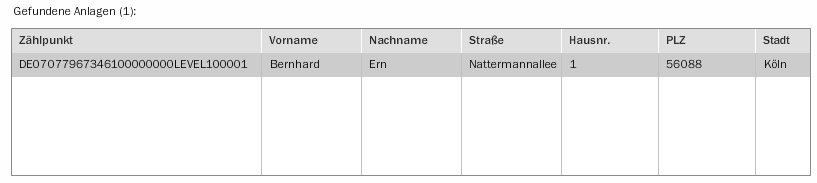
Gefundene Anlagen
Aus den gefundenen Anlagen müssen Sie dann einen Zählpunkt auswählen. Eine Anlage kann mehrere Zählpunkte enthalten. Hier werden alle Zählpunkte zu einer Anlage aufgelistet, nicht nur der Einspeisezählpunkte.
Nun erscheinen die Anlagendetails rechts neben der Suche. Hier können Sie sich die Situation der Anlage zu einen bestimmten Zeitpunkt anschauen. Für die Level1-Lösung ist die Anlage nichts anderes als ein Ausschnitt aus dem Device Management, der nur die für die Vergütung relevanten Informationen enthält.
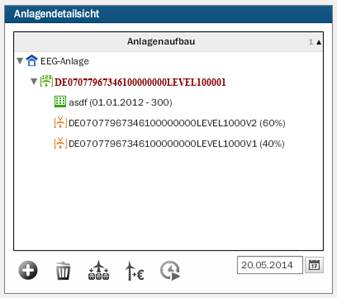
Anlagendetailsicht
Der hierarchische Aufbau der Anlage enthält mehrere verschiedene Elemente, die im folgenden Kapitel erklärt werden. Durch die Auswahl der Elemente erscheinen im unteren Bereich noch zusätzliche Detailinformationen. Das Datum unten rechts hat Auswirkungen darauf, welche Tranchen angezeigt werden. Sollte der Zeitraum leer sein, werden alle Tranchen angezeigt.
Technischer Platz
Hier wird der Anlagenbetreiber und die wichtigsten Angaben zum Standort, die Rechnungsadresse und Rechnungsdetails angezeigt.
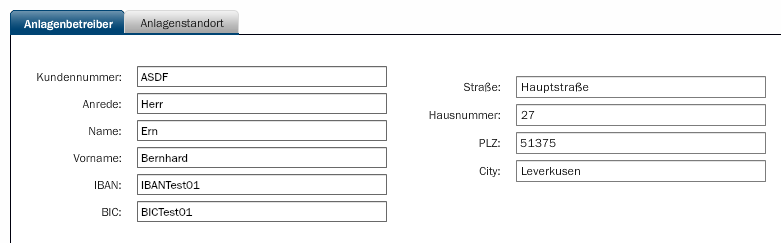
Informationen zum Anlagenbetreiber und Standort
Zählpunkt
Der Zählpunkt entspricht genau dem Zählpunkt, der im Device Management bzw. im externen Backend angelegt wurde. Zählpunkte sind das ausschlaggebende Element für Anlagenstrukturen. Ein Beispiel wie eine Anlage aufgebaut werden muss, um die verschiedene Messkonzepte darzustellen, finden Sie in Kapitel 3.3. Der oberste Zählpunkt in der Hierarchie wird im Folgenden als Einspeisezählpunkt bezeichnet. Alle anderen werden als Erzeugungszählpunkt bezeichnet. Am Einspeisezählpunkt befinden sich noch Informationen über bereits Erzeugte Abschlagszahlungen zur Anlage sowie abrechnungsrelevante Zählpunkte.
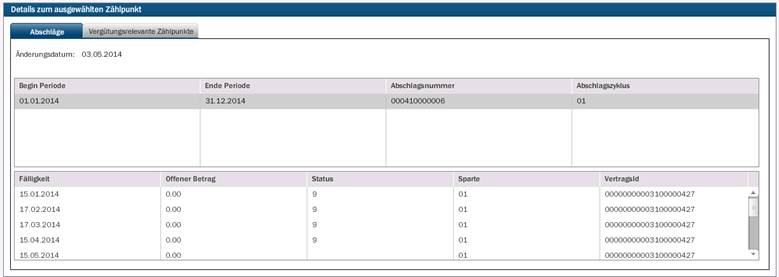
Erzeugte Abschläge zum Einspeisezählpunkt
Die vergütungsrelevanten Zählpunkte werden benutzt, um beim Rechnungslauf Anlagen mit räumlicher Nähe zusammen abzurechnen.
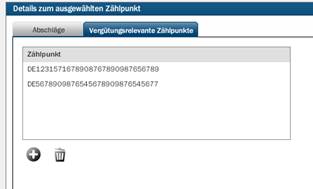
Vergütungsrelevante Zählpunkte
Tranchen
![]()
![]()
Wenn eine Anlage in Tranchen aufgeteilt ist, dann werden diese unter dem Einspeisezählpunkt aufgelistet. Bei der Auswahl einer Tranche werden Details über den aktuellen Vermarktungsvertrag angezeigt.
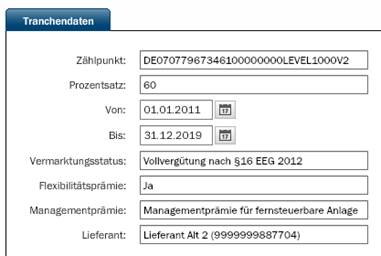
Tranchendetails zum aktuellen Vermarktungsvertrag
Erzeugungseinheit
In der Hierarchie können unter jedem Zählpunkt Erzeugungseinheiten angelegt werden. Das erste Symbol zeigt an, um welche Energiequelle es sich handelt und ist rot wenn keine Boni zugeordnet sind oder die Erzeugungseinheit verändert wurde und die Boni nicht nachberechnet worden sind. Danach kommt der Schlüssel der Erzeugungseinheit mit dem Inbetriebnahme Datum sowie der Nennleistung in Klammern.
Jeder Anlage können Stammdaten zugeordnet werden. Ein paar Stammdaten finden Sich bei allen Anlagen wieder, wie z.B. die Nennleistung oder der Inbetriebnahme Zeitpunkt, andere Stammdaten sind nur bei bestimmten Energiequellen möglich. Teilweise sind bestimmte Stammdaten auch nur unter bestimmten Voraussetzungen möglich, z.B. Bestandsschutz ist abhängig von der Inbetriebnahme.
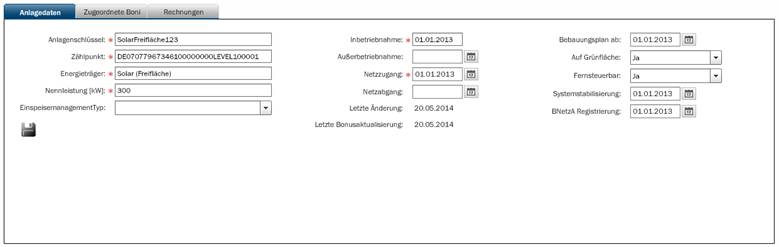
Anlagedaten einer Solaranlage
Außerdem kann an einer Anlage angezeigt werden, welche Boni der Anlage zugeordnet wurden. Diese Zuordnung wir weiter unten beschrieben.
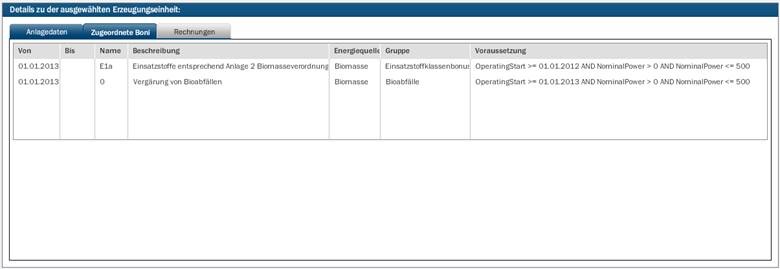
Zugeordnete Boni
Außerdem ist es möglich direkt an der Erzeugungseinheit nach Rechnung zu suchen. Der Unterschied zu der View, die für die Rechnungssuche da ist, ist, dass die Suche nur für Ausgewählte Erzeugungseinheit Rechnungen anzeigt.
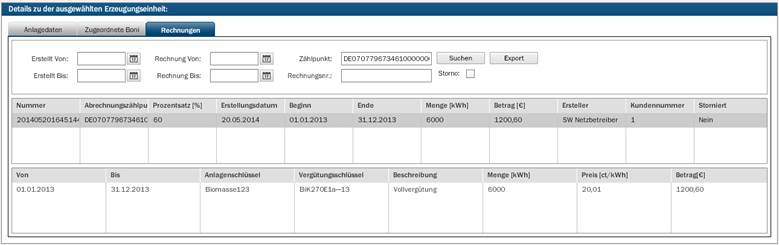
Rechnungen zur Ausgewählten Anlage
Wenn eine Rechnung ausgewählt wurde, kann durch den Exportknopf die Rechnung in ein PDF exportiert werden.
Operationen auf der Anlage
Im oberen Kapitel wurde auf die einzelnen Elemente in der Anlage eingegangen. Auf diese Elemente können jetzt noch Operationen ausgeführt werden. Die meisten der Folgenden Kapitel beziehen sich auf Erzeugungsanlagen. Andere auf den gesamten Baum.
Erzeugungseinheit Anlegen
Um eine Erzeugungseinheit anzulegen, muss der Zählpunkt ausgewählt werden, unter dem die Erzeugungseinheit hinzugefügt werden soll. Alternativ kann auch eine andere Erzeugungseinheit ausgewählt werden, dann wird die neue Erzeugungseinheit unter dem gleichen Zählpunkt wie die alte erzeugt. Erzeugungseinheiten müssen unter einen Zählpunkt, damit die erzeugte Menge gemessen werden kann.
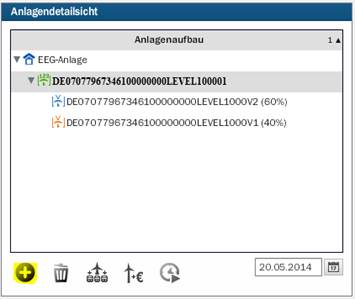
Erzeugungseinheit Anlegen
Wenn eine Erzeugungseinheit einmal angelegt wurde, sind die Felder Anlageschlüssel, Zählpunkt, Energieträger sowie Inbetriebnahme nicht mehr zu ändern. Wenn die Eingabe fehlerhaft war muss die Erzeugungseinheit gelöscht werden.
Erzeugungseinheit Löschen
Es muss die entsprechende Erzeugungseinheit ausgewählt werden und der Löschen Knopf betätigt werden. Außerdem müssen alle vorher erzeugten Rechnungen, welche die Erzeugungseinheit enthalten, storniert werden.
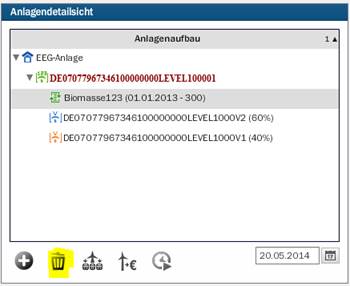
Erzeugungseinheit Löschen
Erzeugungseinheit Bonus zuordnen
Nach dem erstmaligen Anlegen einer Erzeugungseinheit müssen die Boni für die Anlage berechnet werden. Ohne eine vollständige Bonuszuordnung in einem Abrechnungszeitraum kann die Abrechnung nicht durchgeführt werden. Hierfür muss die Anlage ausgewählt werden und auf den Bonusberechnen-Knopf gedrückt werden.
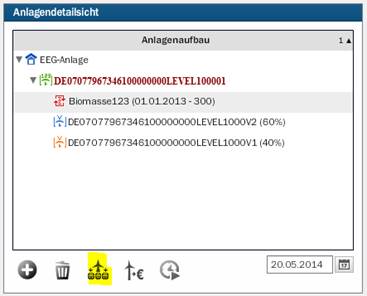
Bonus berechnen
Daraufhin erscheint ein Fenster, in dem abgefragt wird, ab wann die Bonusberechnung gültig ist. Bei der Bonusberechnung nach dem Anlegen der Erzeugungseinheit wird hier das Inbetriebnahmedatum ausgewählt. Sollte jedoch eine spätere Änderung der Stammdaten erfolgen, muss hier das Datum ausgewählt werden, ab dem die Änderung abnahmerelevant ist.
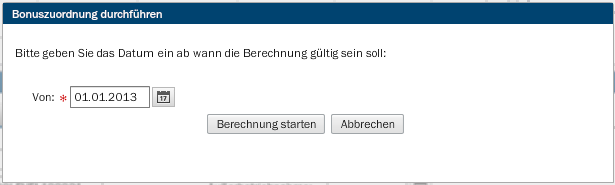
Gültigkeitsdatum der neuen Boni auswählen
Danach erscheint ein Fenster mit den möglichen Boni für die Stammdaten der Anlage. Viele Boni hängen von dem Inbetriebnahmezeitpunkt oder anderen Stammdaten direkt ab. Andere Boni wie der Selbstverbrauch hängen sogar an dem Messkonzept der Anlage. Also wenn die Anlage nicht mindestens einen Erzeugungs- und einen Einspeisezählpunkt besitzt kann kein Selbstverbrauch als Bonus ausgewählt werden.
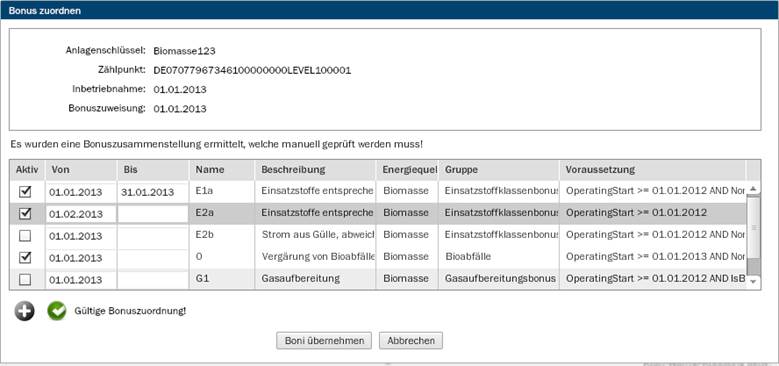
Bonuszuordung Durchführen
Wie in der Abbildung 17 zu sehen, können auch mehrere Boni einer Anlage zugeordnet werden. Hierbei ist darauf zu achten, dass zu einem Zeitpunkt nur ein Bonus aus einer Gruppe gültig ist. Da die Boni über Zeitscheiben abgegrenzt werden, können hier auch Kombinationen hinzugefügt werden. Wenn kein Bonus möglich ist wird ein Bonus Namens „Kein Bonus“ erzeugt. Dadurch sehen Sie stets, dass für den Zeitraum die Bonusberechnung schon stattgefunden hat und dass es beabsichtigt ist, dass kein Bonus vorliegt. Durch das Drücken auf den Hinzufügen-Knopf können noch weitere manuelle Boni ausgewählt werden. Hierdurch ist es z.B. möglich eine Anlage für einen Zeitraum die Vergütung zu streichen oder auf Marktniveau zu setzen.
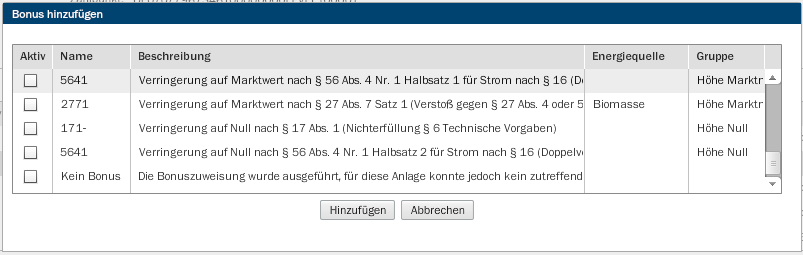
Auswahl von Manuellen Boni
Dabei können Sie z.B. einen Höhe Null Bonus einfach über die alten Boni legen, denn dieser wird im Abrechnungslauf bevorzugt ausgewählt. Wenn die Bonuszuordnung abgeschlossen ist, werden automatisch die alten Boni, falls vorhanden, an der Erzeugungseinheit abgegrenzt.
Abrechnung starten (Nur Level 1)
In der Level 2 Anbindung von z.B. einem ISU System wird die EEG Abrechnung direkt in den Standard Abrechnungslauf eingehängt. Deshalb ist die Funktion in der Level 2 Lösung nicht verfügbar. In der Level1-Lösung kann nach der Bonuspflege direkt eine komplette Anlage abgerechnet werden.
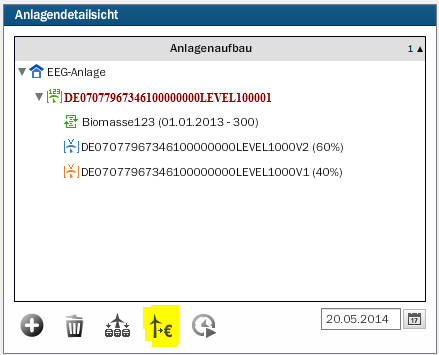
Abrechnung Durchführen
Es muss der Abrechnungszeitraum in dem sich öffnenden Dialog angegeben werden. Sollten an dem Zählpunkten keine Mengen hinterlegt sein, öffnet sich zusätzlich ein Dialog um die Mengen der einzelnen Zählpunkte manuell einzugeben. Hierbei muss jedem Zählpunkt eine Menge zugeordnet werden. Dadurch lassen sich dann automatisch auch Selbstverbräuche oder Verluste innerhalb der Anlage in die Rechnung einbeziehen.
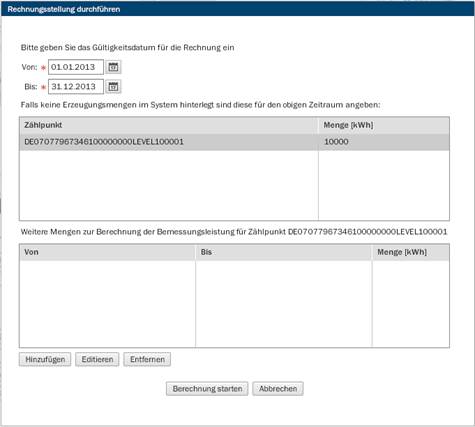
Zeiten und Mengen für die Abrechnung
Außerdem kann jedes Mal wenn ein Zählpunkt ausgewählt wurde, noch eine Erzeugungshistorie hinzugefügt werden. Diese wird dann z.B. bei der Berechnung der Bemessungsleistung bei Biogasanlagen herangezogen.
Der Unterschied zwischen den beiden Angaben ist sehr wichtig. In der Oberen Tabelle müssen pro Zählpunkt die gemessene Menge im Abrechnungszeitraum angegeben werden. In der Unteren Tabelle die Mengen im Von-Bis Zeitraum für den oben ausgewählten Zählpunkt. Also wenn eine RLM-Anlage für den Monat Dezember abgerechnet wird, muss oben die Menge des Dezembers und im unteren die Menge des ganzen Jahres (01.01.2013-31.12.2013) für die Bemessungsleistung eingegeben werden.
Abschläge Anlagen
Abschläge können durch den Knopf aus Abbildung 21 berechnet werden. Wobei bei RLM Anlagen keine Abschläge berechnet werden können. Hier erfolgt eine monatsscharfe echte Abrechnung.
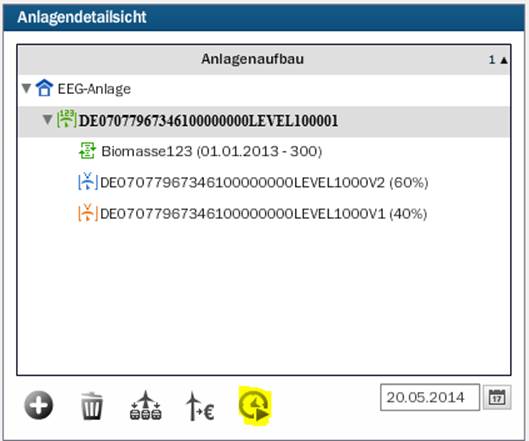
Abschläge berechnen